Slik aktiverer du lokasjonsalternativet i Android Marshmallow
Mange av tjenestene og appene på Android-telefonen din trenger informasjon om posisjonen din for å fungere som tiltenkt. Imidlertid, hvis posisjonsinnstillingen på telefonen er slått av, kan det hende du legger merke til noe uvanlig oppførsel fra disse appene, eller mer sannsynlig at appene ganske enkelt ikke vil fungere i det hele tatt.
Hvis telefonen din ber deg om å slå på posisjonsinnstillingen, eller hvis du har problemer med en app som du tror kan være relatert til det, må du vite hvor du finner posisjonsinnstillingen, slik at du kan aktivere den. Guiden vår nedenfor viser deg hvordan du gjør det.
Slik slår du på posisjonsdata på en Samsung Galaxy On5
Trinnene i denne artikkelen ble utført på en Samsung Galaxy On5 ved bruk av operativsystemet Android Marshmallow. Ved å aktivere alternativet nedenfor, vil du la telefonen bruke stedet ditt for visse tjenester. I tillegg vil apper på telefonen din kunne be om tilgang til denne informasjonen hvis du har valgt å la dem gjøre det.
Trinn 1: Åpne mappen Apps .

Trinn 2: Velg Innstillinger- alternativet.
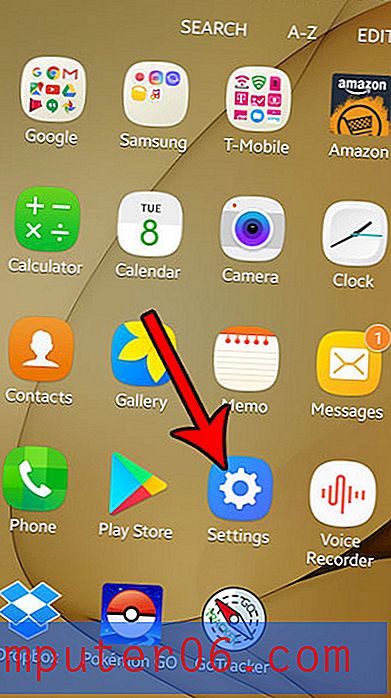
Trinn 3: Velg alternativet Personvern og sikkerhet .
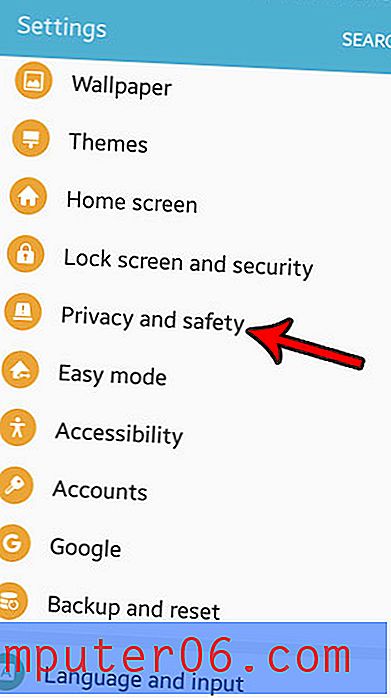
Trinn 4: Trykk på Location- knappen.
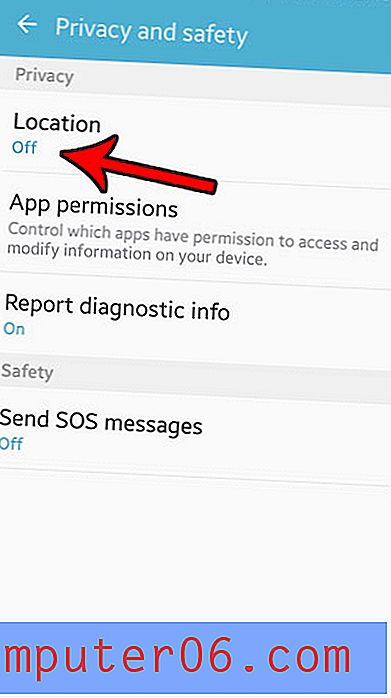
Trinn 5: Trykk på knappen øverst på skjermen for å slå på Location.
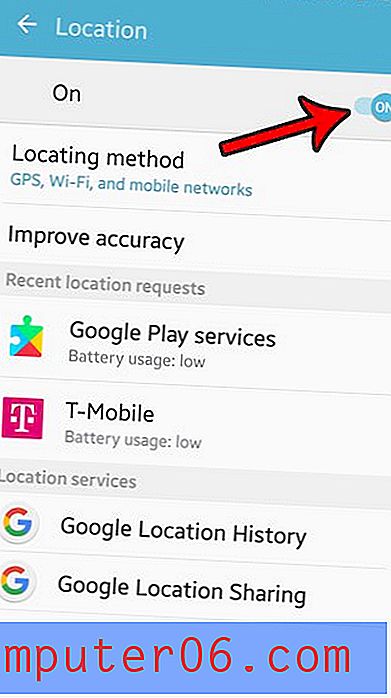
Feilsøker du et problem med telefonen som krever at du tilbakestiller nettverksinnstillingene, men du vet ikke hvordan du gjør det? Finn ut hvordan du tilbakestiller nettverksinnstillinger i Android Marshmallow.



